Otázka
Problém: Ako odinštalovať Adobe Acrobat z Mac?
Dobrý deň, mám v počítači Mac túto aplikáciu Adobe Acrobat Reader DC a chcem sa jej zbaviť. Ako mám odstrániť samotnú aplikáciu a všetky jej „zvyšky“? Ďakujem.
Vyriešená odpoveď
Adobe Acrobat Reader DC je známy ako populárna aplikácia na správu súborov PDF.[1] Táto aplikácia umožňuje používateľom prezerať, upravovať, komentovať a tlačiť rôzne dokumenty PDF. Aj keď niektorí ľudia považujú tento program za veľmi užitočný, pretože sa môžu každý deň zaoberať súbormi PDF, niektorí iní používatelia môžu pri používaní tejto aplikácie zažiť problémy a pomalosť.
Jedným z hlavných dôvodov, prečo sa niektorí ľudia rozhodnú zbaviť sa Adobe Acrobatu, je to, že bombarduje obrazovku dialógovým oknom, ktoré obsahuje možnosť otvoriť dokument PDF v okne prehliadača. Používatelia musia stlačiť tlačidlo „otvoriť“, inak im program neumožní zobraziť súbor.
V niektorých prípadoch sa to stáva veľmi nepríjemným, najmä keď sa človek ponáhľa. A čo viac, urobili sme prieskum a hľadali recenzie na technických fórach. Zistili sme, že niektorí používatelia považujú túto aplikáciu Adobe Acrobat za smiešnu kvôli jej dizajnu a štýlu fungovania.[2]
Nezáleží však na tom, prečo chcete odstrániť Adobe Acrobat, pretože je to len vaša vlastná voľba. Upozorňujeme, že po odstránení tejto aplikácie možno nebudete môcť prezerať súbory PDF v niektorých prehliadačoch, takže budete musieť získať inú aplikáciu. Ak ste sa už rozhodli vyčistiť počítač Mac z tejto aplikácie, pokračujte nasledujúcimi krokmi.
Ako odinštalovať Adobe Acrobat z Mac?
Ak chcete tieto súbory odinštalovať, musíte si zakúpiť licencovanú verziu Automatická práčka Mac X9 Automatická práčka Mac X9 odinštalovať softvér.
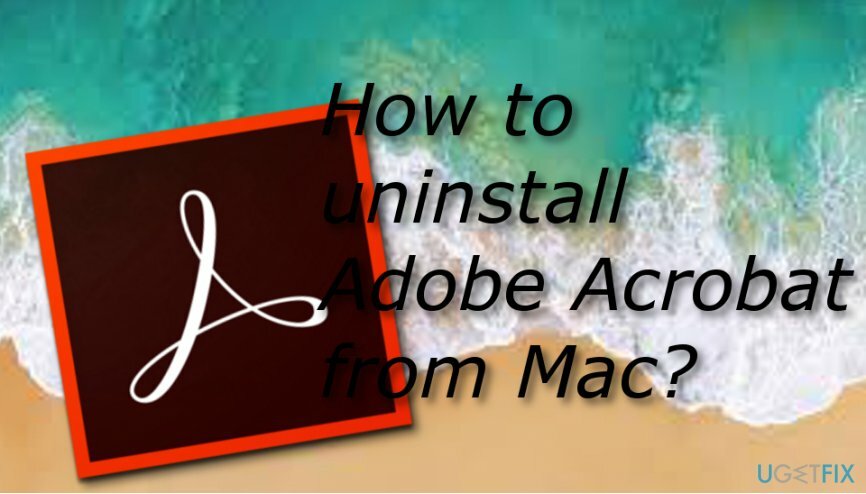
Pred začatím odstraňovania aplikácie Adobe Acrobat z počítača Mac sa musíte uistiť, že aplikácia momentálne nie je spustená v systéme, pretože to zabráni jej odstráneniu do koša oddiele. Ďalej budete musieť odstrániť nielen samotnú aplikáciu, ale zbaviť sa aj všetkého dodatočného obsahu, ktorý priniesla.
Spôsob 1. Odstráňte Adobe Acrobat z priečinka Aplikácie
Ak chcete tieto súbory odinštalovať, musíte si zakúpiť licencovanú verziu Automatická práčka Mac X9 Automatická práčka Mac X9 odinštalovať softvér.
- Choďte na Aplikácie priečinok, ktorý sa nachádza v Finder oddiele.
- Nájdite Adobe Acrobat a pošlite ho na Smeti oddiele.
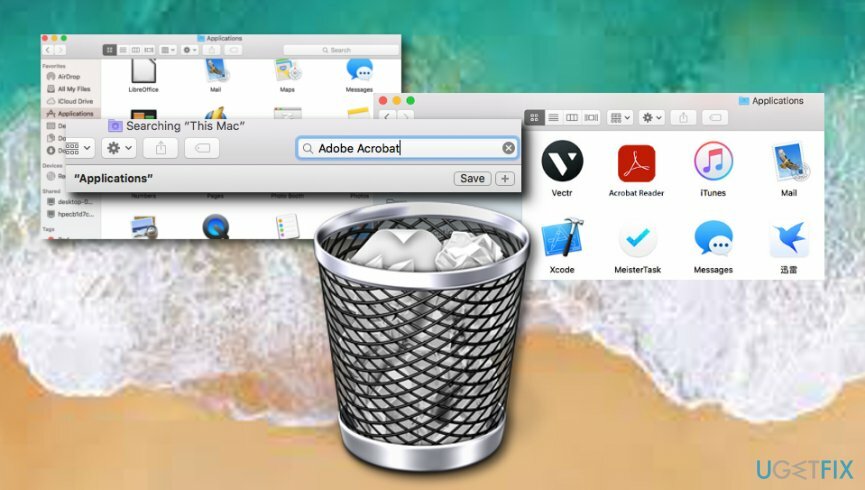
- Tiež vyprázdnite Smeti.
Po dokončení tejto akcie nezabudnite odstrániť všetky ďalšie dodatočné súčasti, ktoré boli nainštalované spolu s aplikáciou Adobe Acrobat Reader DC. Čo budete musieť urobiť, navštívte tieto priečinky:
~/Library/Application Support/Adobe
~/Library/Cache/Adobe
~/Library/Saved Application State/com.adobe. Reader.savedState
~/Library/Caches/com.adobe. Čitateľ
~/Library/Caches/com.adobe. Nainštalujte AdobeAcrobatReaderDC
~/Library/Preferences/Adobe
~/Library/Preferences/com.adobe. Reader.plist
~/Library/Preferences/com.adobe. AdobeRdrCEFHelper.plist
~/Library/Logs/Adobe_ADMLogs
~/Library/Logs/Adobe
~/Library/Cookies/com.adobe. Nainštalujte AdobeAcrobatReaderDC.binarycookies
Ku každému z tohto priečinka sa ľahko dostanete stlačením Command + Shift + G všetci spolu v rovnakom čase. Zobrazí sa dialógové okno a môžete zadať názov priečinka, do ktorého chcete prejsť, a budete k nemu mierne presmerovaní. Keď nájdete všetok obsah súvisiaci s aplikáciou Adobe Acrobat, vymazať a pošlite ho na Smeti oddiel tiež. Po dokončení vyprázdnite Smeti.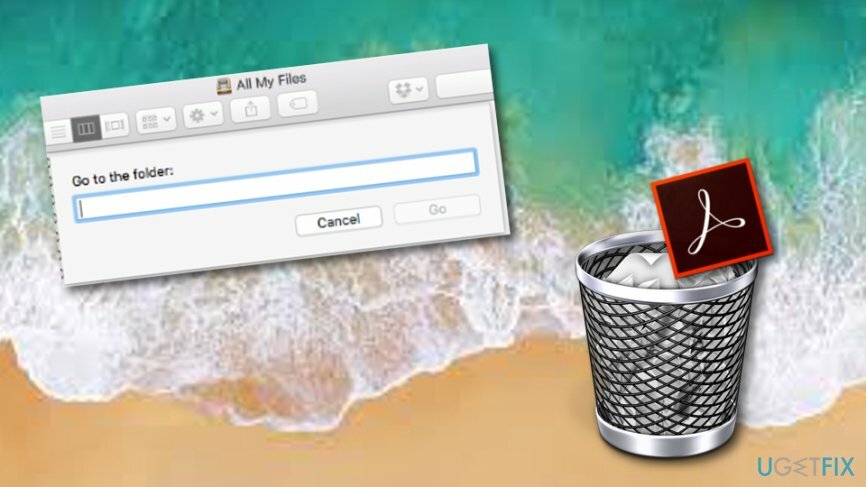
Spôsob 2. Postarajte sa o svoje problémy automaticky
Ak chcete tieto súbory odinštalovať, musíte si zakúpiť licencovanú verziu Automatická práčka Mac X9 Automatická práčka Mac X9 odinštalovať softvér.
Predchádzajúca metóda by vám však mala fungovať, ak ste urobili všetko presne tak, ako sme opísali v pokyny, ale Adobe Acrobat Reader DC je stále vo vašom počítači, vo vašom počítači môžu byť iné problémy systém. Možno nejaký typ chyby alebo hrozby bráni odinštalovaniu takejto aplikácie. Môžete sa to pokúsiť zistiť vykonaním úplného systému Mac[3] skenovanie pomocou renomovaného počítačového nástroja, ako je napr ReimageAutomatická práčka Mac X9.
Zbavte sa programov jediným kliknutím
Tento program môžete odinštalovať pomocou podrobného sprievodcu, ktorý vám predložili odborníci na ugetfix.com. Aby sme vám ušetrili čas, vybrali sme aj nástroje, ktoré vám pomôžu túto úlohu vykonať automaticky. Ak sa ponáhľate alebo ak máte pocit, že nemáte dostatok skúseností na to, aby ste program odinštalovali sami, pokojne použite tieto riešenia:
Ponuka
sprav to hneď!
Stiahnuť ▼softvér na odstráneniešťastie
Záruka
Ak sa vám nepodarilo odinštalovať program pomocou, informujte o svojich problémoch náš tím podpory. Uistite sa, že ste poskytli čo najviac podrobností. Prosím, dajte nám vedieť všetky podrobnosti, o ktorých si myslíte, že by sme mali vedieť o vašom probléme.
Tento patentovaný proces opravy využíva databázu 25 miliónov komponentov, ktoré dokážu nahradiť akýkoľvek poškodený alebo chýbajúci súbor v počítači používateľa.
Ak chcete opraviť poškodený systém, musíte si zakúpiť licencovanú verziu nástroja na odstránenie škodlivého softvéru.

Aby ste zostali v úplnej anonymite a zabránili ISP a vládu pred špionážou na vás, mali by ste zamestnať Súkromný prístup na internet VPN. Umožní vám pripojiť sa na internet, pričom budete úplne anonymní šifrovaním všetkých informácií, zamedzením sledovačov, reklám, ako aj škodlivého obsahu. Najdôležitejšie je, že zastavíte nelegálne sledovacie aktivity, ktoré NSA a iné vládne inštitúcie vykonávajú za vašim chrbtom.
Počas používania počítača sa môžu kedykoľvek vyskytnúť nepredvídané okolnosti: počítač sa môže vypnúť v dôsledku výpadku prúdu, a Môže sa vyskytnúť modrá obrazovka smrti (BSoD) alebo náhodné aktualizácie systému Windows môžu počítač, keď ste na pár dní odišli minút. V dôsledku toho môže dôjsť k strate vašich školských úloh, dôležitých dokumentov a iných údajov. Komu zotaviť sa stratené súbory, môžete použiť Data Recovery Pro – prehľadáva kópie súborov, ktoré sú stále dostupné na vašom pevnom disku, a rýchlo ich získava.